
В Discord по умолчанию никнейм отображается белым цветом в переписке и на серверах. В общем, везде и всегда. Но некоторых пользователей мессенджера такой цветовой стандарт не устраивает: они горят желанием поменять цвет ника. Собственно, данному вопросу всецело и посвящена статья. И не только! Кроме однотонной раскраски также рассмотрим и вариант разноцветного нинейма. Вдаваться в программирование не нужно. Даже если вы «чайник» или почти возле этого статуса, у вас всё получится. Гарантируем. Действия предельно простые. Читаем и кликаем мышкой.
Но сразу оговоримся, что эта надстройка осуществима только для пользователя, имеющего права администратора сервера. Если таковой привилегии у вас нет, есть альтернатива: уговорите админа разукрасить ваш чатный псевдоним и, кстати, не только ваш; и как это делается, сможете рассказать, прочитав инструкцию до конца. И ещё важный момент – разукрашенный ник будет отображаться только на сервере, где ему был назначен цвет.
Изменяем цвет
Сделать цветной ник в Дискорде можно путём назначения роли на сервере и присвоения ей соответствующей цветовой настройки. В своё очередь роль назначается пользователю, и его имя в чате перекрашивается.
А теперь подробно, как это делается (только с правами админа!):
1. Авторизуйтесь, войдите на сервер, где меняем надстройку.
2. Откройте меню и перейдите в настройки сервера.
3. В подменю выберите вкладку «Роли». Нажмите иконку «плюс» для добавления.

4. В параметрах роли укажите название и (самое главное!) выберите цвет из предложенной палитры. В него-то и будет впоследствии окрашен никнейм.
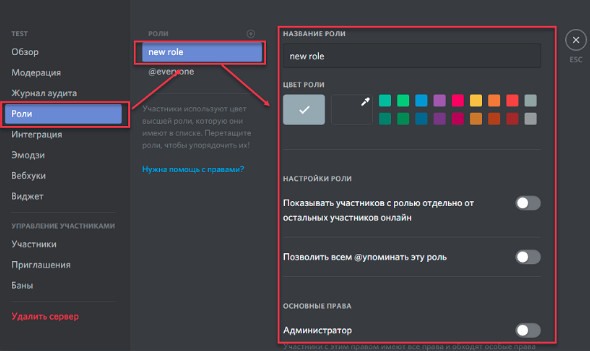
5. Сделанная конфигурация настроек сохранится автоматически.
Дело осталось за малым. Теперь присваиваем роль с цветовой надстройкой какому-либо пользователю или пользователям. Но учтите, если во множественном числе – одна роль для нескольких (или больше) участников чата – то ники у них все будут одной раскраски.
1. Опять же в настройках этого сервера (где роль создавали) откройте раздел «Участники».
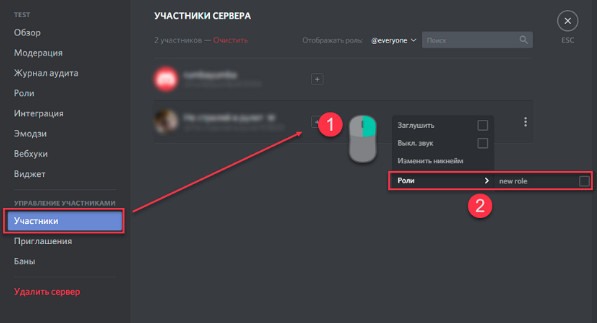
2. В списке кликните правой кнопкой мышки по нику пользователя, которому нужно поменять цвет. Через опцию в контекстном меню назначьте роль с цветовой настройкой.
Готово! Теперь есть цветной ник в Дискорде на сервере. А вот в личных сообщениях (переписке) он будет по-прежнему белым. Если вдруг пожелаете повторно заменить раскраску, новую роль создавать не нужно. Достаточно зайти в настройки назначенной роли и выполнить изменения параметра.
Создаём разноцветный никнейм
Сделать разноцветный ник – задача посложней немного будет по сравнению с предыдущей. Но и усилия оправданы – эффекта будет больше. Делайте всё по нижеследующей инструкции, и пользовательский псевдоним будет попеременно отображаться разным цветом, один оттенок, другой и т.д. Другими словами, он переливается оттенками.
1. Авторизуйтесь в Дискорде.
2. Установите Радужный бот с официального сайта – https://rainbowbotbs.glitch.me/ (кликните на страничке кнопку «Добавить… »).
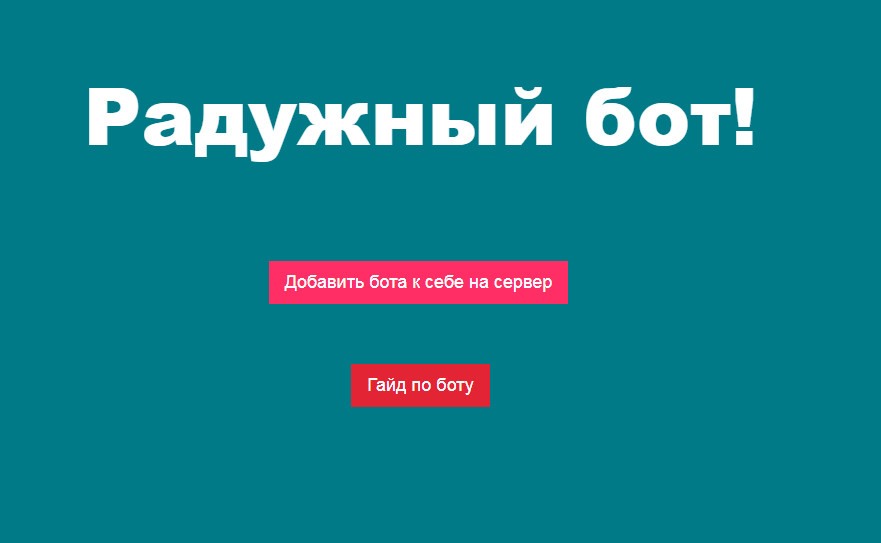
3. Укажите сервер, сделайте настройки и авторизуйте бот.
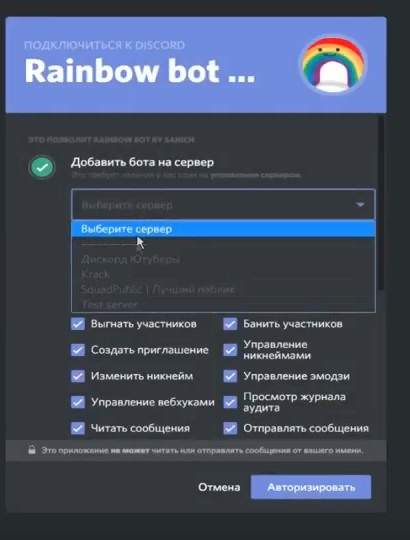
3. Введите капчу (клик по окошку «Я не робот»).
4. Перейдите в профиль Discord на сервер. Введите команду !рб для запроса списка команд бота.
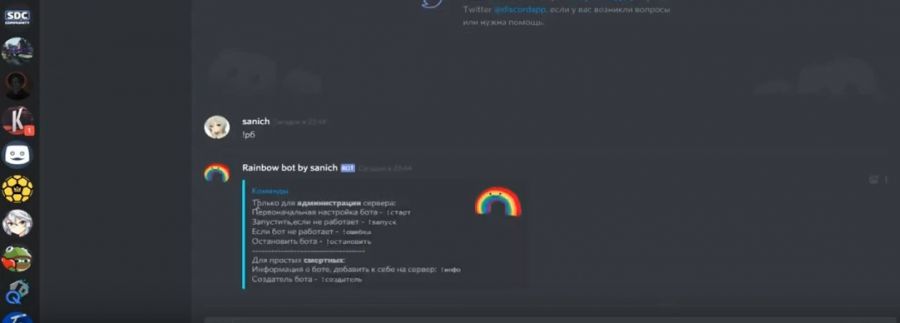
6. Откройте в меню настроек сервера вкладку «Роли». В списке роль бота установите в первой позиции.
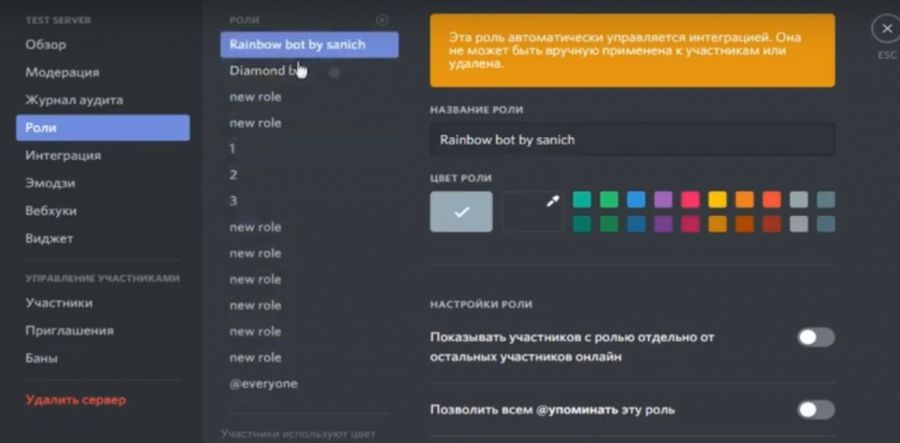
6. В чате введите команду – !старт. Бот создаст роль «Радужный ник».
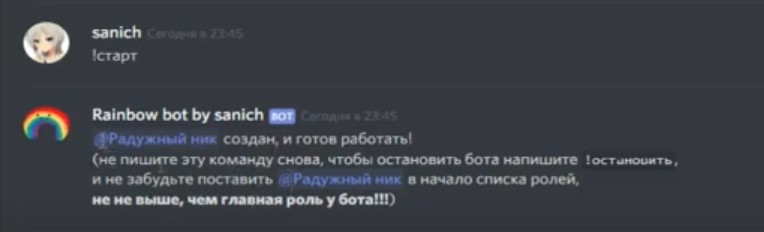
7. Назначьте эту роль для пользователя. И вуаля! Ник будет «играть» всеми цветами радуги.
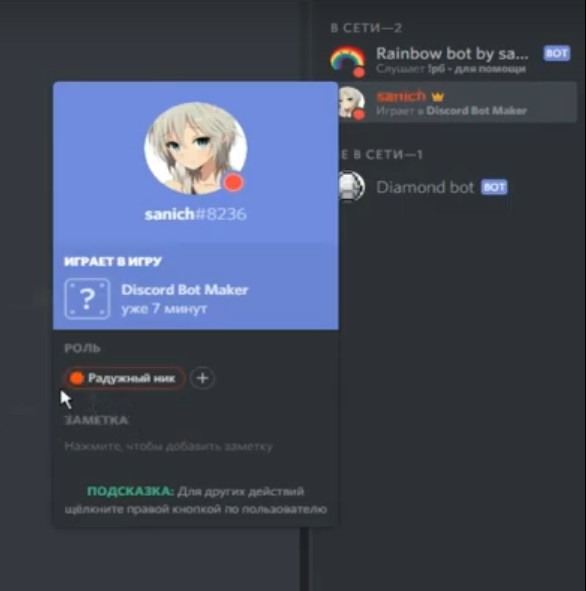
Если вдруг эффект не появится, возникнет какая-либо ошибка, введите команду – !запуск
А также проверьте последовательность действий по инструкции. Возможно, какую-то операцию не выполнили.
Для деактивации бота используйте директиву – !остановить.
Роль «Радужный ник» в списке ролей (на одноимённой вкладке) также переместите на первую позицию.
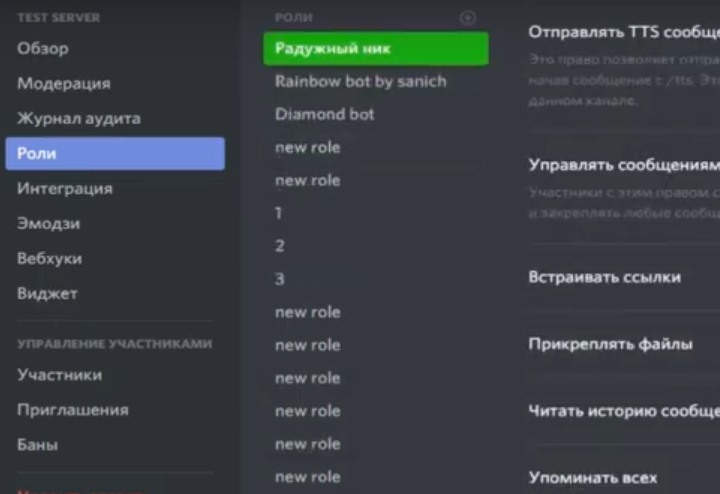
Вот и все настройки! Меняйте цветовой дизайн как вам угодно. И это разнообразие вносит комфорт общения на серверы Discord.
Видео по теме:




Комментарии
-_- 23.08.19
Не работает.